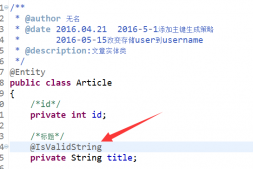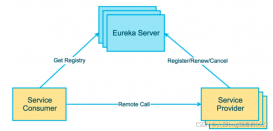本次安裝的 IntelliJ IDEA 版本:2020.2 (當(dāng)前最新版本,2020.07.28發(fā)布的202.6397.94版)
官方推薦的安裝條件(指當(dāng)前你手里電腦的配置)如下:
1、64位版本的 wind 10、wind 8;(32位 win 10/8/7/xp 也有對(duì)應(yīng) 32bit 版本,可能64位系統(tǒng)是主流的原因吧)
2、推薦8G的RAM,最小也得是2G的RAM;(RAM也就是電腦上內(nèi)存條的大小,現(xiàn)在一般都是16G或32G)
3、2.5G的磁盤空間,最好是SSD(固態(tài)的);(電腦上預(yù)留的ROM大小,也就是磁盤剩余空間,一般都足夠用)
4、1024x768的屏幕分辨率;(除了老式屏幕,現(xiàn)在很難買到這么低的分辨率屏了)
說白了,以上配置,是基于能滿足 IntelliJ IDEA 的最基本條件,也是官方推薦要給 IntelliJ IDEA 的基本分配;

一、找到 IntelliJ IDEA 的官網(wǎng)地址:https://www.jetbrains.com/idea/,下載安裝包

二、有米的,可以選左邊的收費(fèi)旗艦版的,功能多(有30天免費(fèi)體驗(yàn)期);米少的,可以選擇右邊的免費(fèi)社區(qū)版的,夠用。點(diǎn)擊下載,就可以了,此處以免費(fèi)版為例(社區(qū)版,安裝步驟,除了比,旗艦版,少了激活步驟外,其他都一樣)
注意:Download 后面有個(gè)后綴可以選擇(.exe:Install方式,表示需要一步步安裝 /.zip:壓縮包方式,表示不需要安裝,解壓后就可以用,相當(dāng)于綠色版),此處以.exe為例安裝。

三、找到下載好的安裝包,雙擊開始安裝

四、啟動(dòng)頁面,直接點(diǎn)擊下一步

五、選擇安裝的路徑,我習(xí)慣安裝到根路徑下,然后下一步

六、選擇安裝前的配置

Create Desktop Shortcut:根據(jù)你的電腦選擇對(duì)應(yīng)的位數(shù),我的是64位的;
Update context menu (Add "Open Folder as Project"):更新上下文菜單,即:有些菜單增刪,會(huì)隨之更新,默認(rèn)不選;
Create Associations:創(chuàng)建關(guān)聯(lián)文件,勾選哪一個(gè),以后雙擊電腦上的 .java 文件就會(huì)用它打開,建議不勾選;
Download add install 32-bit JetBrains Runtime:下載添加安裝32位JRE,專供IntelliJ IDEA內(nèi)部使用,如果電腦沒有安裝配置JDK,可以勾選,否則,不建議勾選;
Update PATH variable (restart needed) Add launchers dir to the PATH:更新路徑變量(需要重新啟動(dòng))將launchers dir添加到路徑,默認(rèn)不選。
七、不用修改,直接點(diǎn)擊 "Install" 開始安裝

八、開始安裝,如果網(wǎng)速好,很快OK

九、安裝完,如果想打開IDEA運(yùn)行項(xiàng)目,打勾(否則,不打勾),點(diǎn) "Finish"。
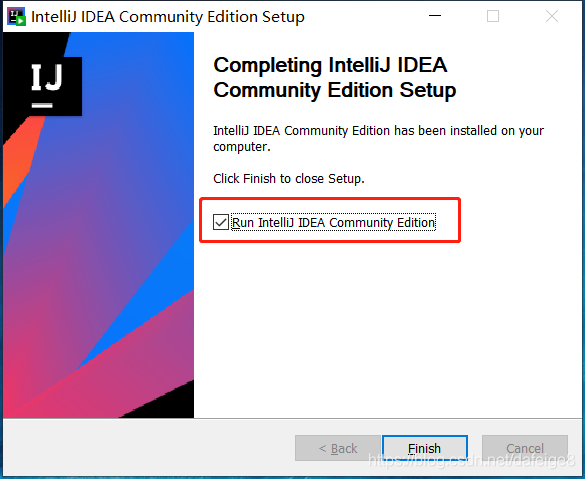
十、初次,運(yùn)行起來的樣子,勾選 "我同意協(xié)議……",點(diǎn)擊 "Continue"
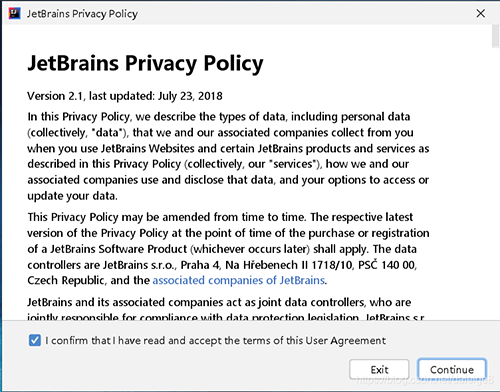
十一、問 "是否要匿名將數(shù)據(jù)回傳給 JetBrains 公司",根據(jù)自己習(xí)慣選擇(傳不傳都不影響軟件使用,只是幫助JetBrains進(jìn)行關(guān)于軟件使用的數(shù)據(jù)統(tǒng)計(jì)和崩潰報(bào)告采集)

十二、然后跳轉(zhuǎn)到了使用主題、插件預(yù)裝等頁面,想快速的小伙伴,可以直接一路點(diǎn)擊右下角的 "下一步",因?yàn)檫@些都可以在軟件的setting里進(jìn)行設(shè)置和下載的



十三、旗艦版的在此停一下,社區(qū)辦的可以跳過
到此,需要分說一下,如果你下載的是旗艦版的,接下來會(huì)多幾個(gè)頁面,首先會(huì)跳轉(zhuǎn)到激活頁面:分直接 激活賬號(hào) 和 免費(fèi)試用 兩大項(xiàng)。

如果,選擇 “Activate IntelliJ IDEA” ,即:直接 激活 IntelliJ IDEA 賬號(hào),并且有三種激活方式,分別是
1、Jet Brains 賬號(hào) 激活;(IntelliJ IDEA 是 Jet Brains 公司的產(chǎn)品,好比,天貓是阿里巴巴公司的產(chǎn)品一樣,所以,旗艦版 IntelliJ IDEA 版權(quán)需要用Jet Brains賬號(hào)購買,如需要,官網(wǎng)注冊(cè)個(gè)就OK了)
2、激活碼激活;(如果你要是在強(qiáng)大的淘寶上買旗艦版的話,或者,別人給你買個(gè),但賬號(hào)不能給你,激活碼給你就好了 )
3、服務(wù)許可激活;(IntelliJ IDEA 官網(wǎng)有個(gè)免費(fèi)許可計(jì)劃,對(duì)于學(xué)生、學(xué)術(shù)人士;大學(xué)、學(xué)院等非盈利性機(jī)構(gòu);非商業(yè)性開源項(xiàng)目等一些列符合免費(fèi)許可計(jì)劃的人或團(tuán)隊(duì)提供免費(fèi)許可服務(wù),當(dāng)然也是有一定要求的,想了解的可以官網(wǎng)了解:https://www.jetbrains.com/idea/buy/?fromIDE#discounts?billing=yearly)

如果,選擇 “Evaluate for free”,即:免費(fèi)試用,只需要評(píng)估一下,如果評(píng)估過了,就可以試用30天了

如果試用,點(diǎn)完 “Evaluate” 之后,就會(huì)跳轉(zhuǎn)至首頁了,即:下面第十四步了。
十四、一路"Next……"之后,最后就到了IntelliJ IDEA的真正首頁面了,如果后期有項(xiàng)目,會(huì)直接跳轉(zhuǎn)到,最后一次打開的項(xiàng)目里(當(dāng)然也可以設(shè)置每次打開IDEA,都跳轉(zhuǎn)到該頁面),該頁面可以創(chuàng)建新項(xiàng)目、打開已有項(xiàng)目、一些版本信息和右下角的設(shè)置/幫助等入口了

十五、最后,展示下 旗艦版 和 社區(qū)辦 圖標(biāo)區(qū)別:

到此,IntelliJ IDEA 的安裝算是告一段落,下面幾篇文章會(huì)記錄IntelliJ IDEA的設(shè)置、插件配置、立項(xiàng)等……
到此這篇關(guān)于IntelliJ IDEA(2020.2)的下載、安裝步驟詳細(xì)教程的文章就介紹到這了,更多相關(guān)IDEA 2020.2 下載安裝內(nèi)容請(qǐng)搜索服務(wù)器之家以前的文章或繼續(xù)瀏覽下面的相關(guān)文章希望大家以后多多支持服務(wù)器之家!
原文鏈接:https://blog.csdn.net/dafeige8/article/details/107925014